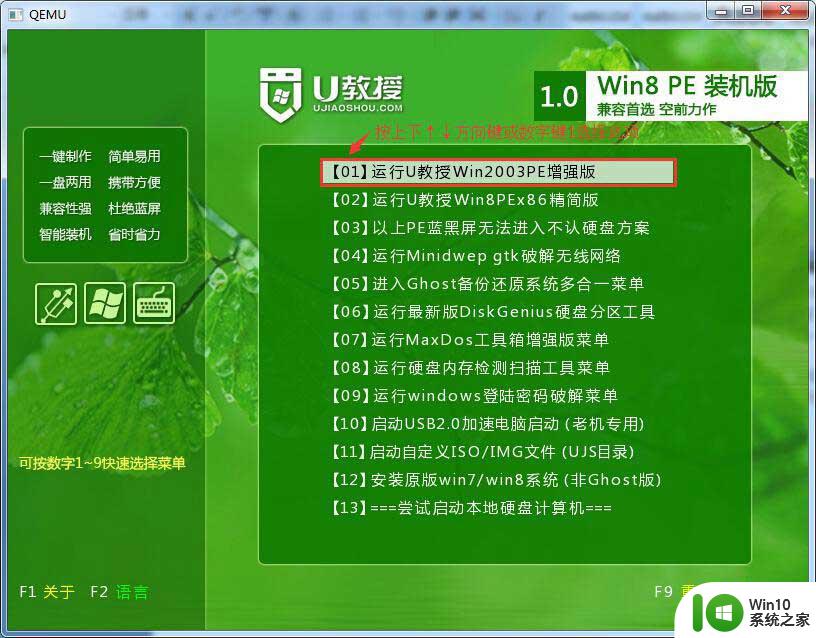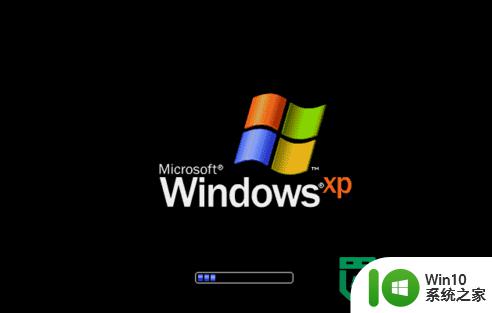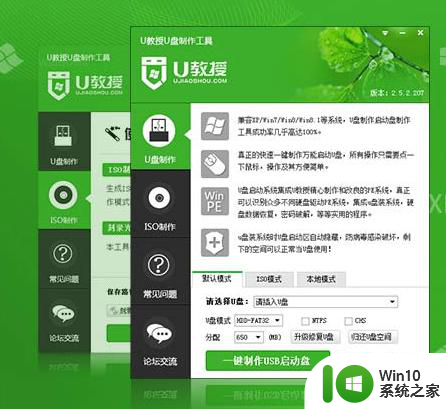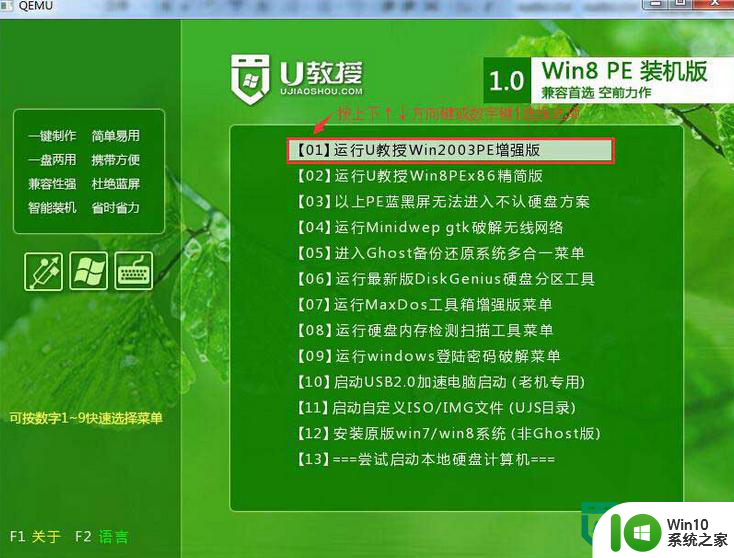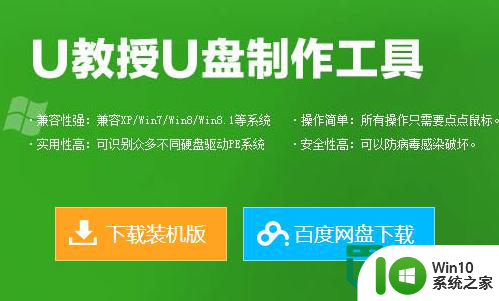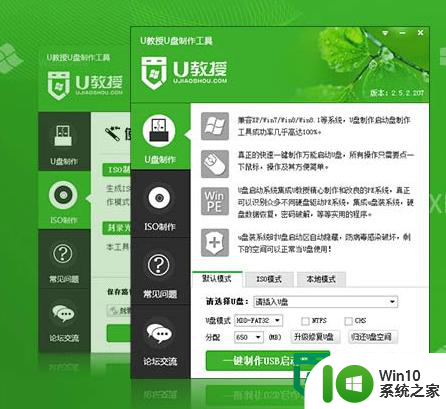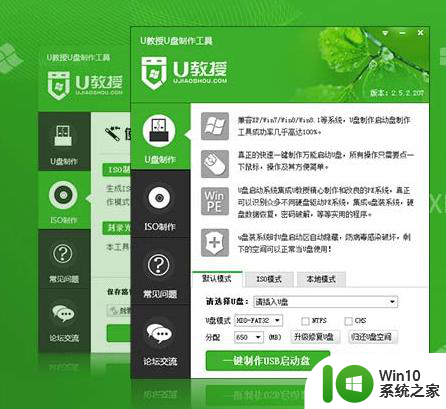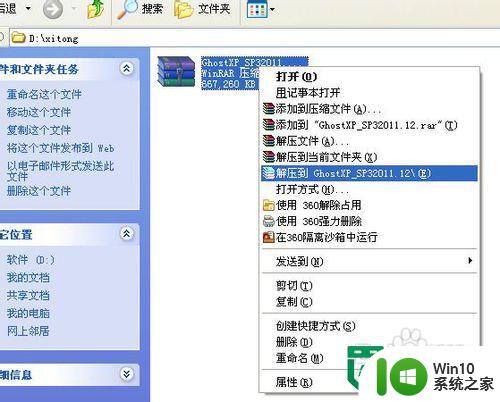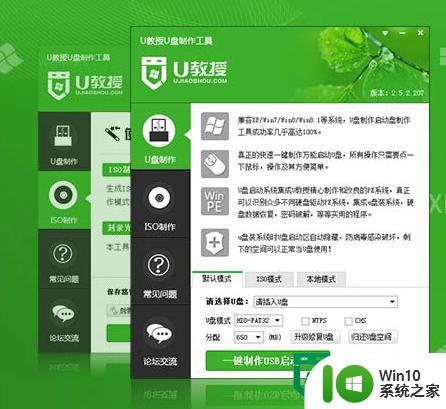xp系统下载u盘安装的方法 xp系统u盘安装教程
XP系统是微软公司推出的操作系统之一,为了方便用户进行安装,可以选择使用U盘来进行安装,在XP系统U盘安装教程中,我们可以了解到具体的操作步骤和注意事项,通过简单的几步就可以顺利完成安装。使用U盘安装XP系统不仅方便快捷,而且还可以避免光盘安装时可能出现的一些问题,是一种更加便捷的安装方式。
xp系统下载u盘安装的步骤:
1、准备一个4G以上的U盘,并下载win10系统之家u盘制作工具;
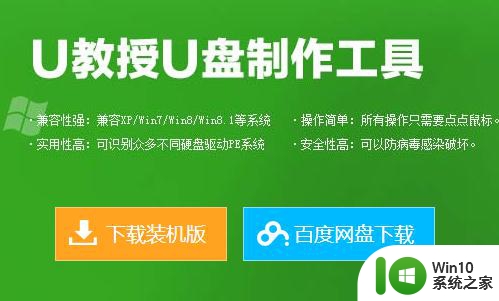
2、根据官网提示制作好u盘启动盘;

3、下载XP系统镜像包并复制到U盘的GHO文件中;
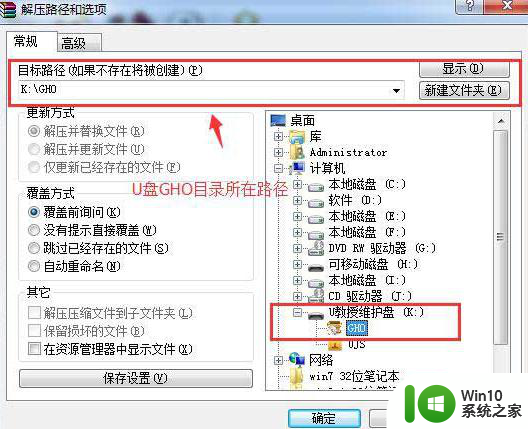
4、将U盘连接上电脑,开机,按下启动键,将U盘设置为第一启动项,点击回车;
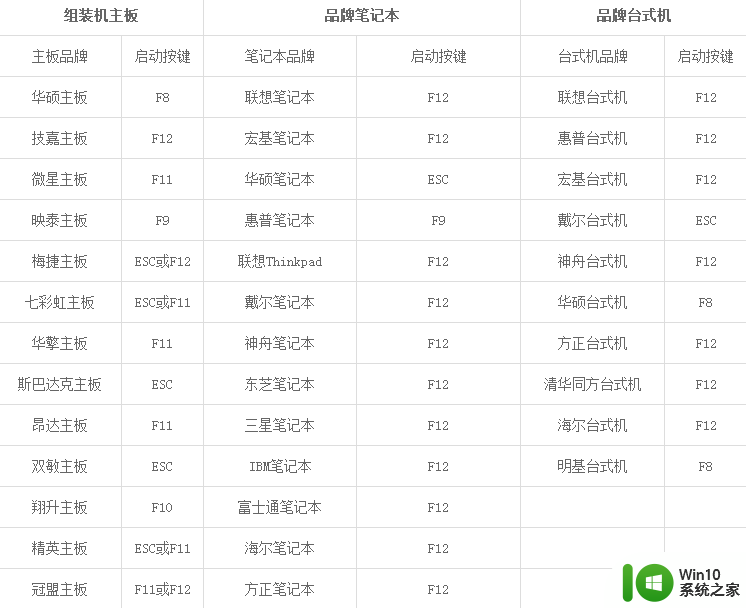
5、进入到U教授启动界面,选择【1】,点击回车键;
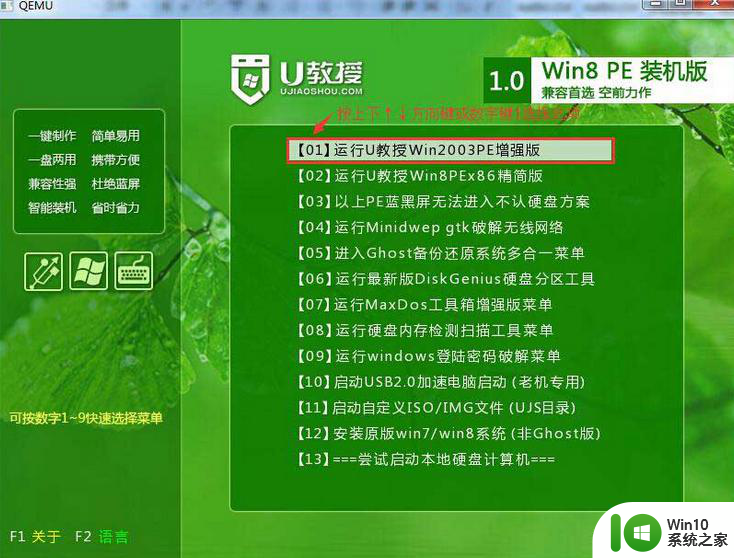
6、然后再双击桌面的“U教授PE一键装机”,等软件自动提取U盘的GHO文件,点击“确定”;
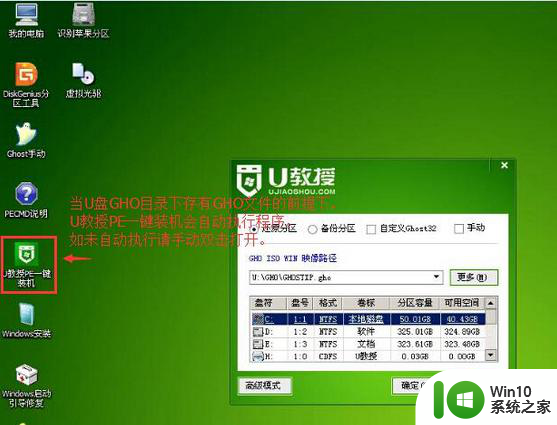
7、之后页面弹出提示点击“是”,等待解压完GHO文件;
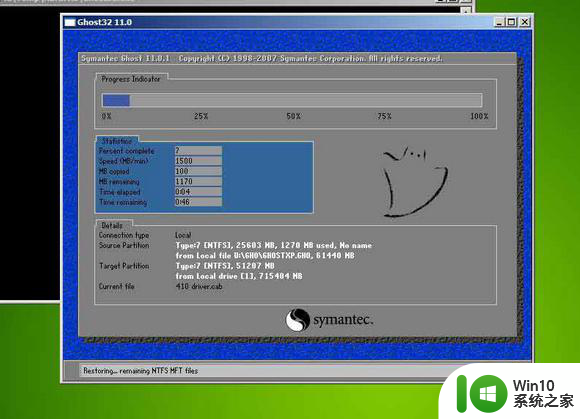
8、解压完后,弹出重启的提示点击“立即重启”,重启时拔出U盘;
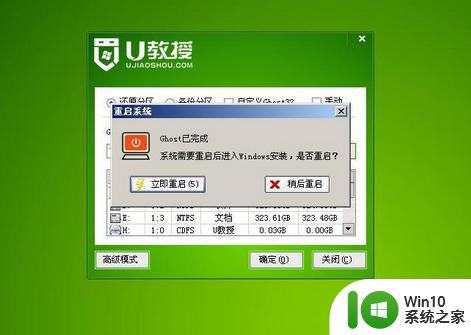
9、重启开机后,电脑自动进行系统安装,耐心等待安装完成即可。
以上就是xp系统下载u盘安装的方法的全部内容,有出现这种现象的小伙伴不妨根据小编的方法来解决吧,希望能够对大家有所帮助。